WhatsApp - популярнейшее приложение для обмена сообщениями, сохраняющее историю переписки в виде чатов. Иногда бывает, что чаты могут быть случайно удалены или утеряны из-за сбоя в устройстве. Однако, благодаря функции резервного копирования в WhatsApp, вы можете без труда восстановить свои чаты.
В данной статье мы предоставим подробное руководство по восстановлению чатов в WhatsApp с резервной копии на iPhone. Мы расскажем вам о том, как создать и восстановить резервную копию, а также какими способами можно вернуть удаленные чаты в мессенджере.
Восстановление чатов WhatsApp с резервной копии на iPhone
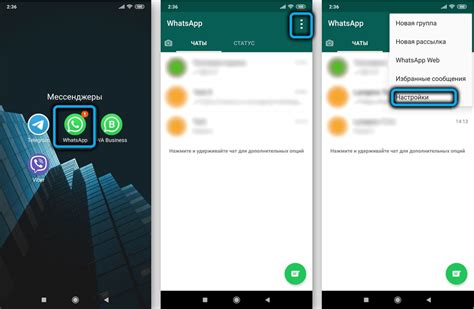
Шаг 1: Убедитесь, что у вас есть резервная копия данных WhatsApp на вашем iPhone. Это можно сделать через iCloud или iTunes.
Шаг 2: Удалите приложение WhatsApp с вашего iPhone. Это можно сделать, нажав и удерживая значок приложения, затем выбрав опцию удаления.
Шаг 3: Установите WhatsApp на iPhone снова через App Store и запустите приложение.
Шаг 4: При первом запуске WhatsApp приложение предложит вам восстановить данные из резервной копии. Нажмите кнопку “Восстановить”, чтобы начать процесс восстановления чатов.
Шаг 5: Подождите, пока процесс восстановления завершится. После этого у вас будут восстановлены все чаты, а история сообщений будет восстановлена полностью.
Теперь у вас восстановлены чаты WhatsApp с резервной копии на iPhone. Этот процесс позволяет сохранить вашу ценную историю общения, даже если что-то случится с вашим телефоном.
Этап 1: Подготовка к восстановлению данных

Прежде чем приступить к восстановлению чатов WhatsApp с резервной копии на iPhone, убедитесь, что у вас есть последняя резервная копия данных WhatsApp, сохраненная на iCloud. Также убедитесь, что у вас есть доступ к учетной записи iCloud, которая была использована для создания резервной копии.
Убедитесь, что ваш iPhone подключен к Wi-Fi и заряжен, чтобы избежать перебоев в процессе восстановления данных. Проверьте, что на вашем устройстве достаточно свободного места для восстановления данных из резервной копии.
Этап 2: Восстановление чатов с помощью iCloud
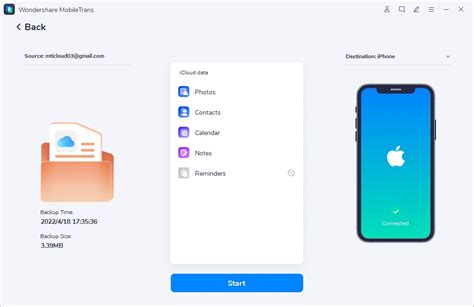
1. На вашем iPhone откройте приложение WhatsApp и выполните первоначальную настройку.
2. Во время настройки приложения WhatsApp вам будет предложено восстановить чаты из iCloud. Нажмите кнопку "Восстановить чаты" и введите учетные данные вашего iCloud аккаунта.
3. WhatsApp начнет загружать резервные копии чатов с iCloud. Этот процесс может занять некоторое время, в зависимости от размера резервной копии и скорости интернет-соединения.
4. После завершения загрузки резервных копий, ваши чаты будут восстановлены на вашем iPhone. Вы снова сможете просматривать и вести диалоги в WhatsApp.
5. Убедитесь, что у вас достаточно свободного места на устройстве для сохранения чатов и медиафайлов.
Этап 3: Восстановление чатов с помощью стороннего программного обеспечения
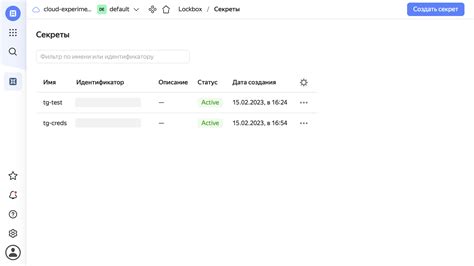
Вопрос-ответ

Как восстановить чаты WhatsApp на iPhone с использованием резервной копии?
Для восстановления чатов WhatsApp на iPhone с резервной копии, сначала необходимо убедиться, что у вас есть резервная копия данных чата. Затем удалите и переустановите приложение WhatsApp. При первом запуске вам будет предложено восстановить данные с резервной копии. Просто нажмите "Восстановить" и дождитесь завершения процесса.
Как часто рекомендуется создавать резервные копии чатов WhatsApp на iPhone?
Для обеспечения безопасности ваших данных рекомендуется создавать регулярные резервные копии чатов WhatsApp на iPhone. Оптимально делать это еженедельно или как минимум раз в месяц, чтобы в случае потери устройства или сбоя в работе приложения можно было быстро восстановить все данные без потерь.



